この記事を読んでいるということは、『日本のAmazon.co.jpとアメリカなどのAmazon.comは違う』と、理解していると思います
同じアカウントを使うことはできないし、アカウントの結合もできません(公式ヘルプ)
そして送料を含めても『Amazon.comの方が安く買えるモノがある』ことも知っていると思います
この記事を利用して、自分や家族の買い物をお得にしてもらえたら幸いです
Fitbitの記事から来た人は、アメリカのAmazonに登録→購入すると安く買うことができます
2021年3月現在Inspire2なら 約99ドル+送料8.3ドル で購入可能です
1ドル109円 計算で 約11,700円
日本正規品は約18,400円なので6,700円安く購入できます
アメリカのAmazon.comに登録する方法
はじめに アメリカのAmazonは英語です
日本語の補助が必要な人はGoogleChromeの自動翻訳をオススメします
使いかたはココからダウンロードしてインストールするだけです
あとはChromeを使ってAmazon.comにアクセスすれば、画像のように自動で翻訳してくれます
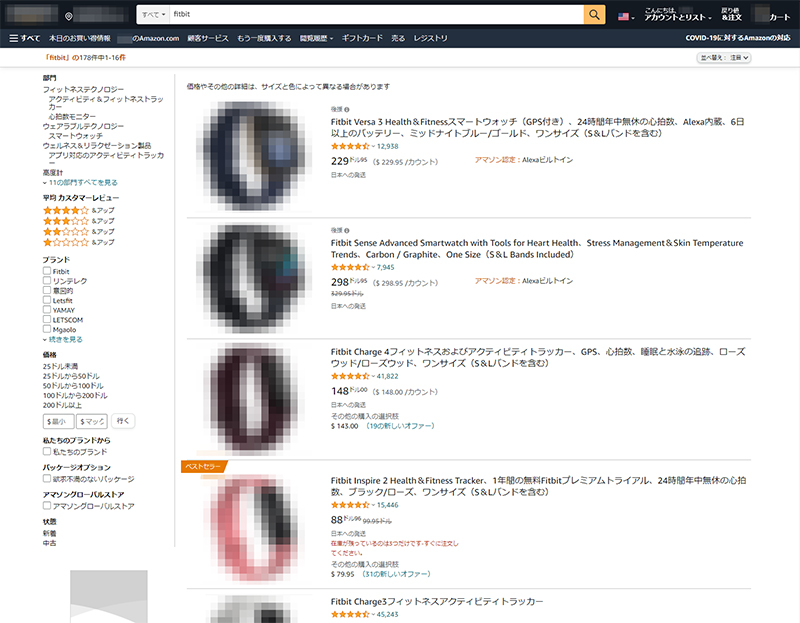
私に得はありませんので、利用しなくても大丈夫です
次に以下の手順で必要事項を入力します
入力する内容は、基本的に日本のAmazonと同じなので難しくありません
登録のための3ステップ
手順まとめ
1.名前・メールアドレス・パスワードの登録
2.住所の登録
3.支払い情報の登録
登録を進めていくと、再ログインなどの画面が表示される場合があります
必要に応じて入力してください
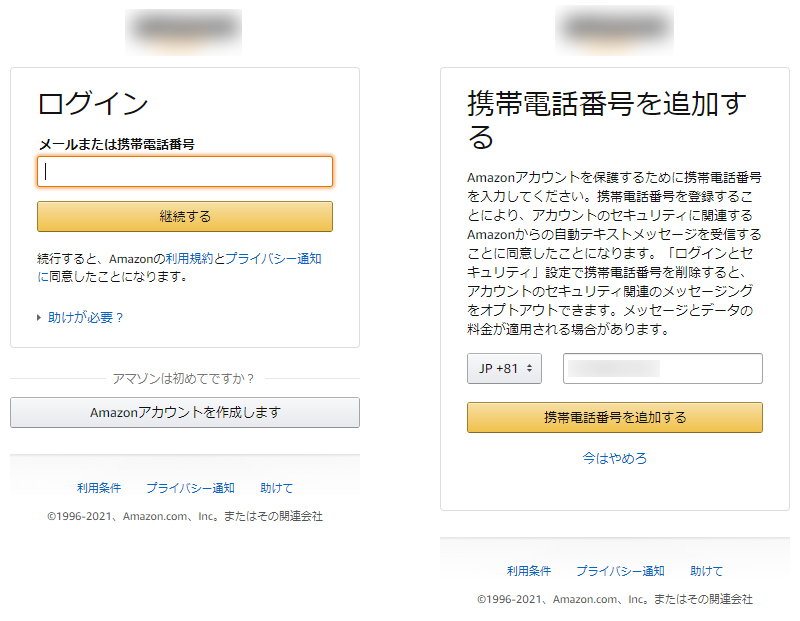
ステップ1.名前・メールアドレス・パスワードの登録
画像を参考に、「ここから始める」をクリックしてアカウント作成画面を開きます
表示される吹き出しは以下の選択で閉じてください
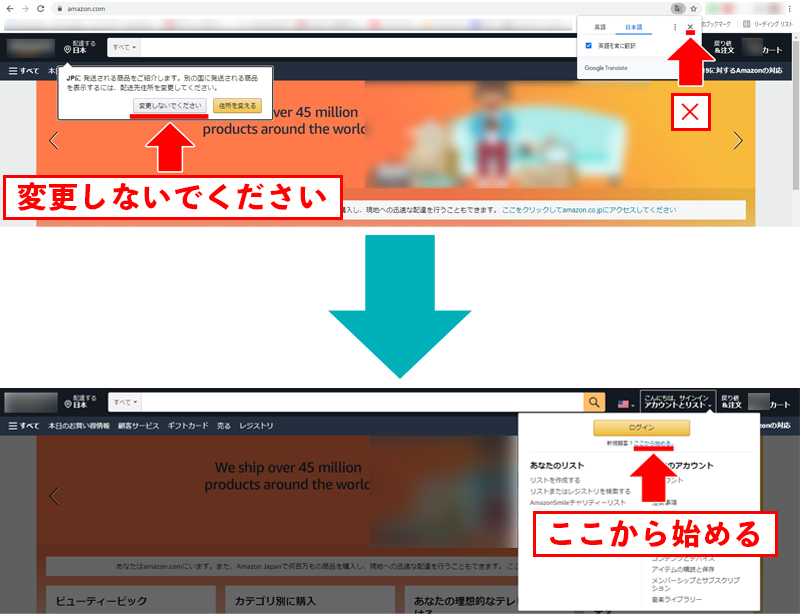
次にアカウント作成画面の空欄を埋めていくのですが、自分の名前の英語訳に自信のない人はGoogle翻訳で調べると安心できます
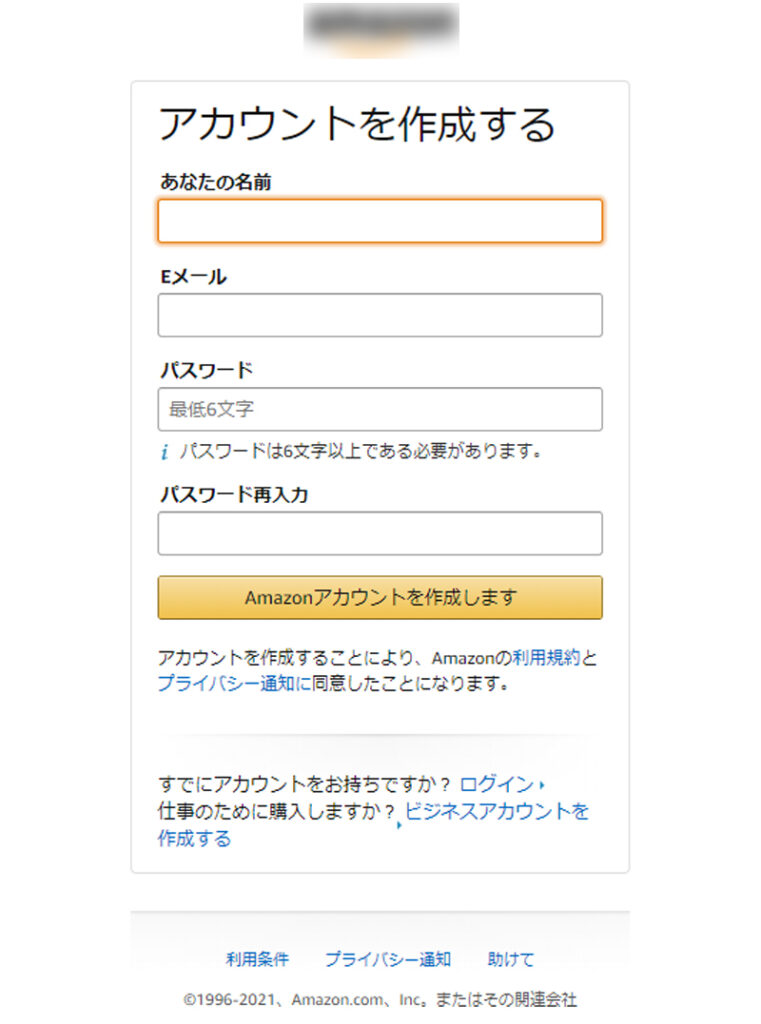
次にOTP(ワンタイムパスワードの略)を入力して、メールアドレスの確認をします
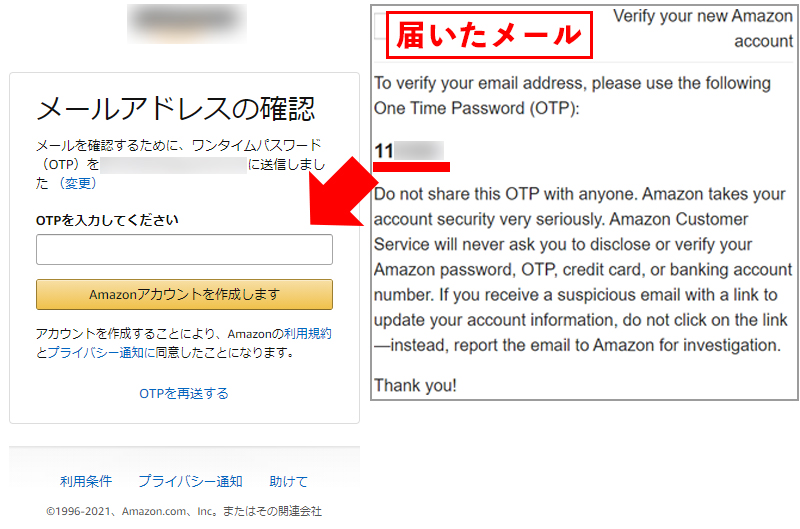
これでアカウントの作成が終わりです
アカウント作成終了、ログイン後の画面
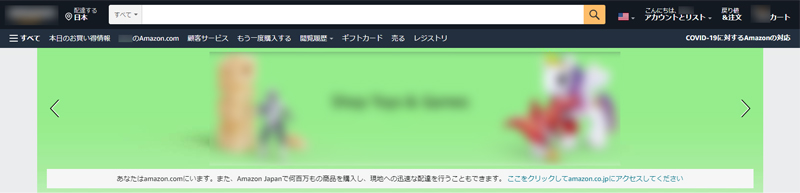
ステップ2.住所の登録
次に住所を登録します
住所も英語で登録しなければいけないため、ココで変換します
一応Google翻訳もして、間違いないことを確認します
変換が終わったら、以下の手順でAmazon.comに入力します
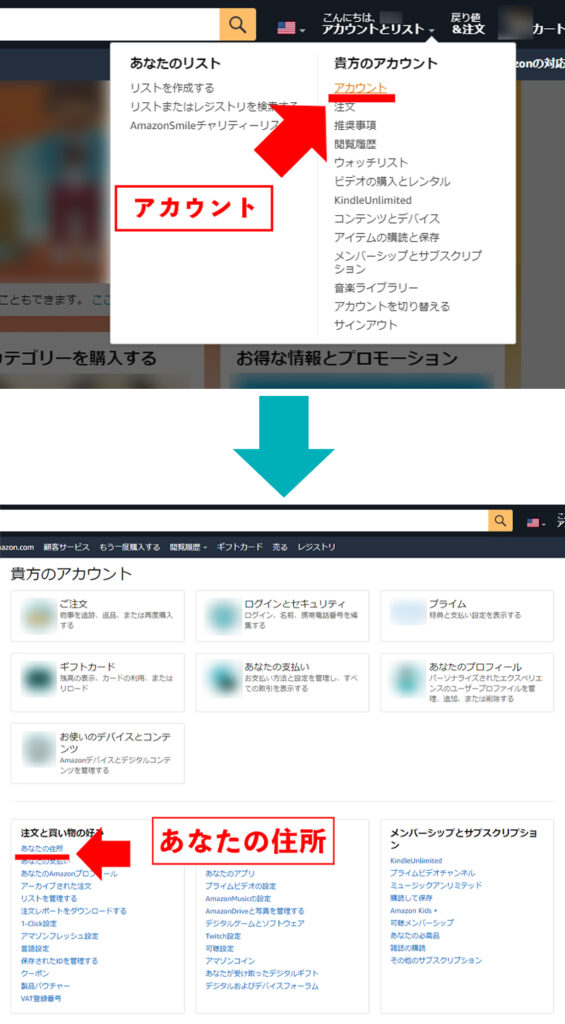
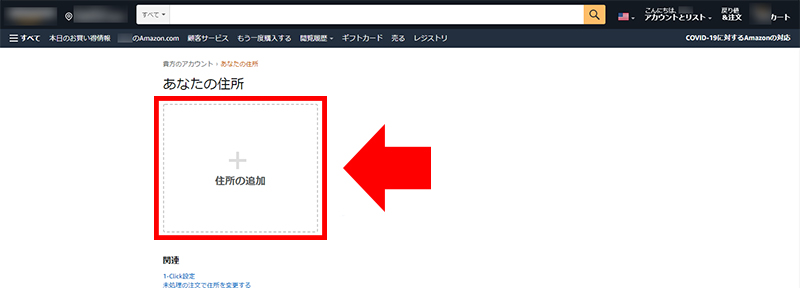
マンション名を2段目に入力するところが住所変換サイトとは順番が少し異なります
翻訳されたAmazonのヒント通り入力すればOKです
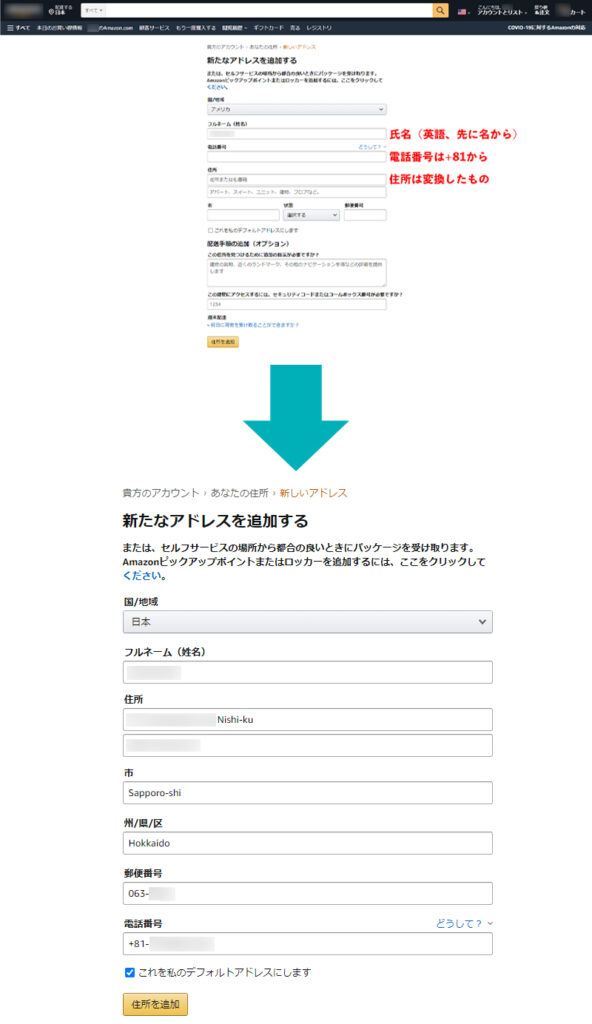
住所の保存完了
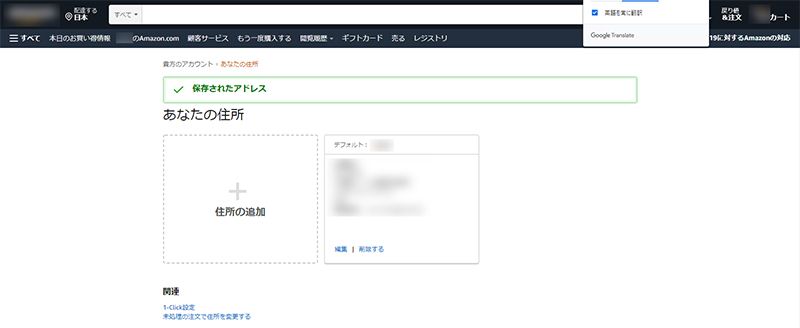
3.支払い情報の登録
最後に支払い情報、クレジットカードの登録です
支払い情報も画像の通り入力すればOKです
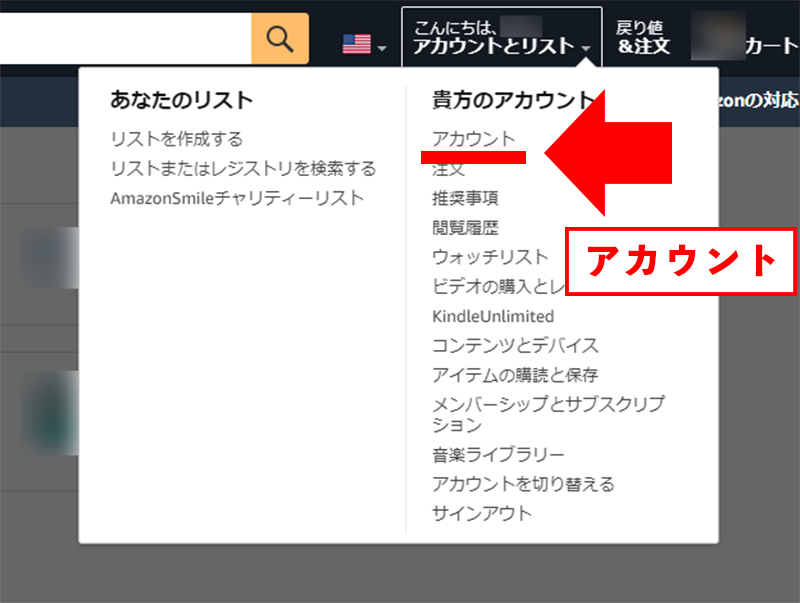
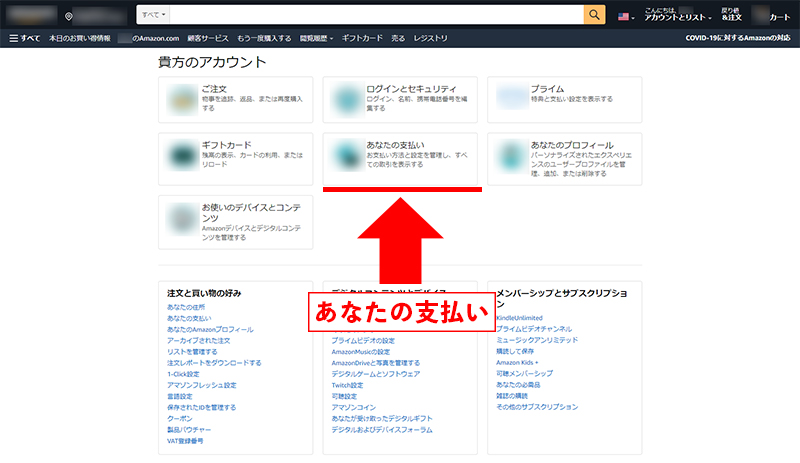
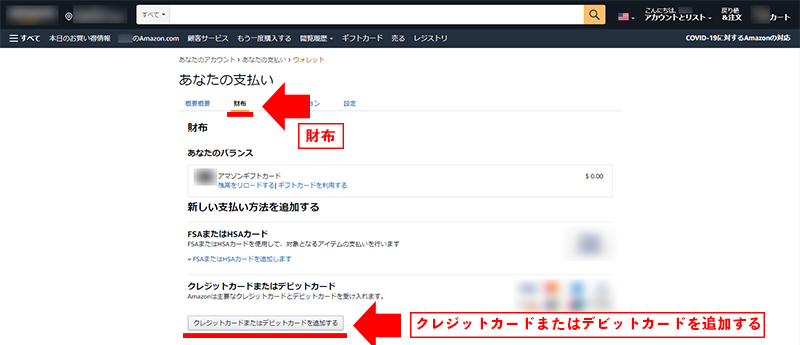
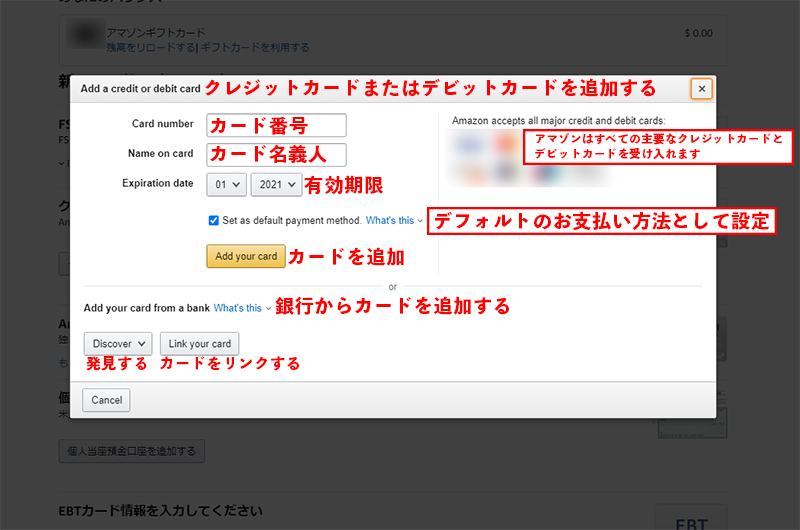
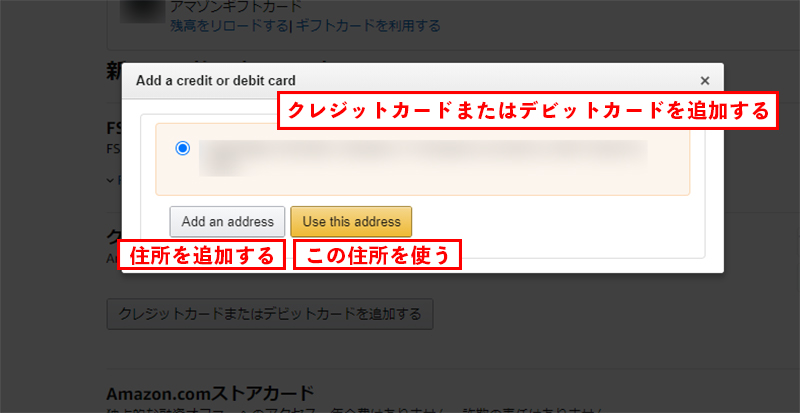
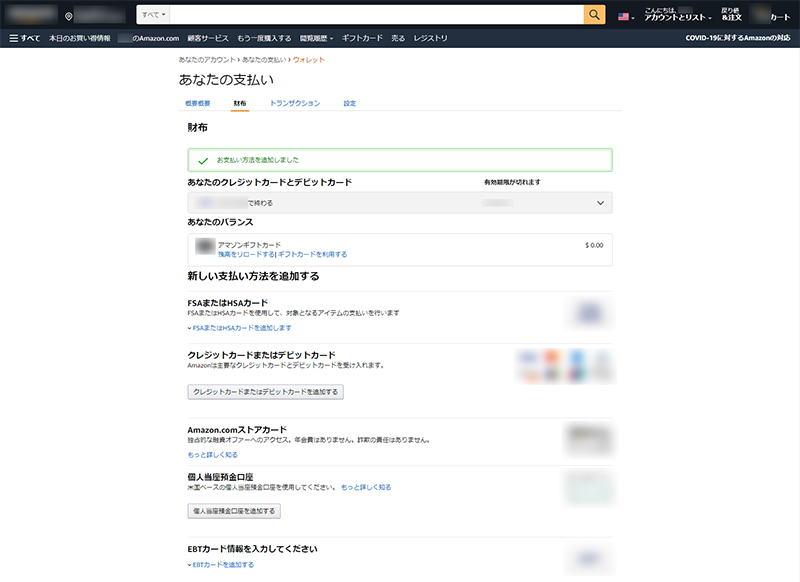
以上で完了です
おつかれさまでした!

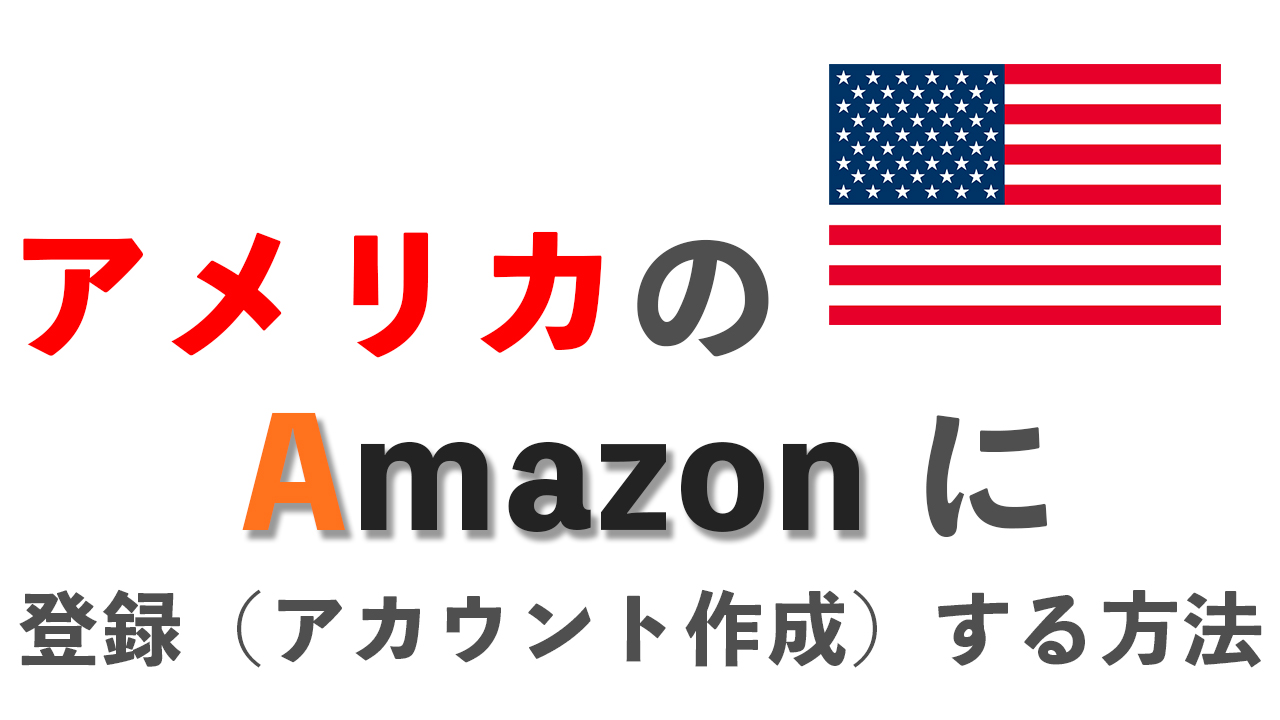


コメント